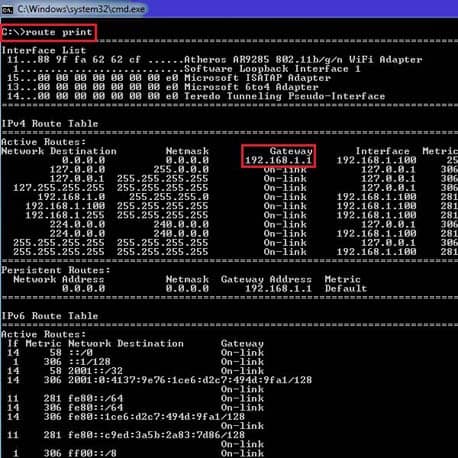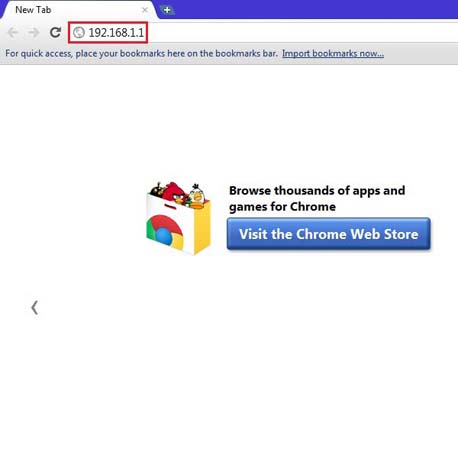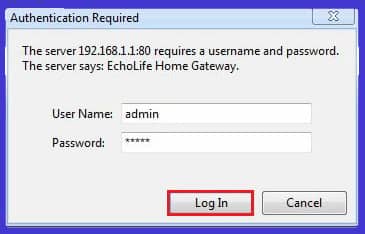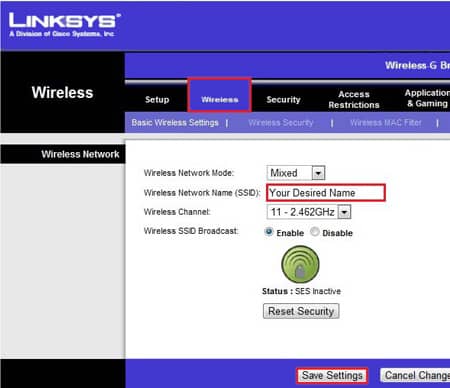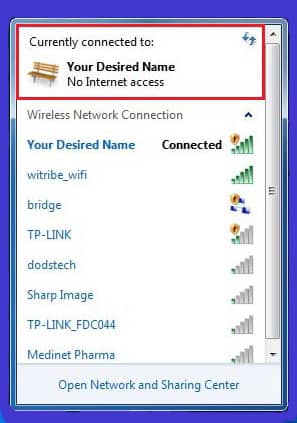Большинство беспроводных точек доступа (AP) и маршрутизаторы автоматически передают своё имя сети (SSID) на открытом воздухе регулярно (каждые несколько секунд). Эта особенность Wi-Fi сетевых протоколов предназначена для того, чтобы позволить клиентам динамически обнаруживать и бродить между WLAN. Однако, эта функция также делает его легче для хакеров проникнуть в вашу домашнюю сеть. Потому что SSID не шифруются, и поэтому становится лёгкой для захвата одной из snooping WLAN ищя SSID broadcast сообщения, приходящие от маршрутизатора или точки доступа. Зная SSID, позволит хакерам быть на один шаг ближе к успешному заражению вашего копмьютера. Чтобы повысить безопасность вашей беспроводной сети, есть много вещей, которые вам будет необходимо сделать.
И одна из вещей, которая даст вашей беспроводной сети уникальное имя. Не рекомендуется использовать буквенно-цифровые значения для имени вашей сети, используйте максимально допустимое и возможное количество символов и никогда не используйте для имени вашей беспроводной сети, ваше имя или другие личные данные. Также рекомендуется менять название Вашей беспроводной сети через каждые несколько месяцев. Этот учебник поможет Вам как изменить имя беспроводной сети. Техническое название Вашей беспроводной сети называется “SSID”, что означает Service Set Identifier. Вы можете выбрать что-нибудь из холодного SSID, чтобы название Вашей компании, например,было как имя вашего сетевого подключения.Что для этого требуется от вас, чтобы изменить имя успешно — это маршрутизатор,руководство по установке и web браузер, установленный на вашем компьютере.
Шаг 1 — открыть командную строку
Нажмите на “Пуск” и в поле command введите “CMD”. Сделав это, вы можете нажать “Enter” и в командная строка будет открыта.
Шаг 2 — Введите команду Route Print:
В командной строке наберите “Route Print” и нажмите “Enter”, чтобы выполнить команду.Появится список сети с информацией,которая будет отображаться на экране.Запишите IP-адрес, “шлюз”, как выделено на рисунке ниже.
Шаг 3 — открытие роутера из браузера
Теперь откройте Ваш браузер и введите IP-адрес, который вы отметили в командной строке,в адресной строке браузера.
Шаг 4 — Вход в маршрутизатор
В середине экрана будет отображаться сообщение авторизации.Введите имя пользователя и пароль, которые вы можете найти в инструкции по эксплуатации маршрутизатора, и нажмите на кнопку “Зарегистрироваться” .
Шаг 5 — Переименование Вашей беспроводной сети
После успешного входа вы окажетесь в главном экране настроек маршрутизатора.Перейти на вкладку “Беспроводной”, а затем введите желаемое имя беспроводной сети в поле — имя беспроводной сети (SSID). После этого щелкните на кнопку “Сохранить настройки”.
Шаг 6 — Имя успешно изменено :
Теперь вы можете увидеть, что имя вашей беспроводной сети было изменено.
Обратите внимание, что отключение SSID broadcast является лишь одним из многих методов для усиления безопасности сети Wi-Fi. Этот метод не является 100% эффективным, так как хакеры могут обнаружить SSID, читая разные сообщения в протоколе Wi-Fi. Тем не менее, использование таких методов, как SSID broadcast disable делает его более вероятным, что потенциальные злоумышленники обойдут вашу домашнюю сеть ища более легкие цели в другом месте.
 Решение проблемы. Советы Windows. Клуб Windows
Решение проблемы. Советы Windows. Клуб Windows